?PPT幻燈片里怎么插入流程圖
時(shí)間:2023-01-03 10:55:10作者:極光下載站人氣:32
在powerpoint演示文稿中我們可以插入各種smartart圖形,比如我們可以插入流程圖,列表圖,層次結(jié)構(gòu)圖,矩陣圖,關(guān)系圖等等,
這樣可以將文本信息圖示化,可以更高效地傳達(dá)信息。插入各種smartart圖形后,我們還可以在自動(dòng)出現(xiàn)的“smartart工具”中使用各種工具進(jìn)行編輯和設(shè)計(jì),非常地方便。如果我們需要在PPT中擦好人流程圖,小伙伴們知道具體該如何進(jìn)行操作嗎,其實(shí)操作方法是非常簡單的。我們只需要在“插入”選項(xiàng)卡中點(diǎn)擊“smartart”按鈕后就可以在打開的窗口中進(jìn)行瀏覽選擇想要的流程圖進(jìn)行添加了。添加之后可以直接點(diǎn)擊輸入自己的文本內(nèi)容。接下來,小編就來和小伙伴們分享具體的的操作步驟了,有需要或者是有興趣了解的小伙伴們快來和小編一起往下學(xué)習(xí)吧!
操作步驟
第一步:點(diǎn)擊打開需要插入流程圖的PowerPoint演示文稿,定位到需要插入的PPT頁面;
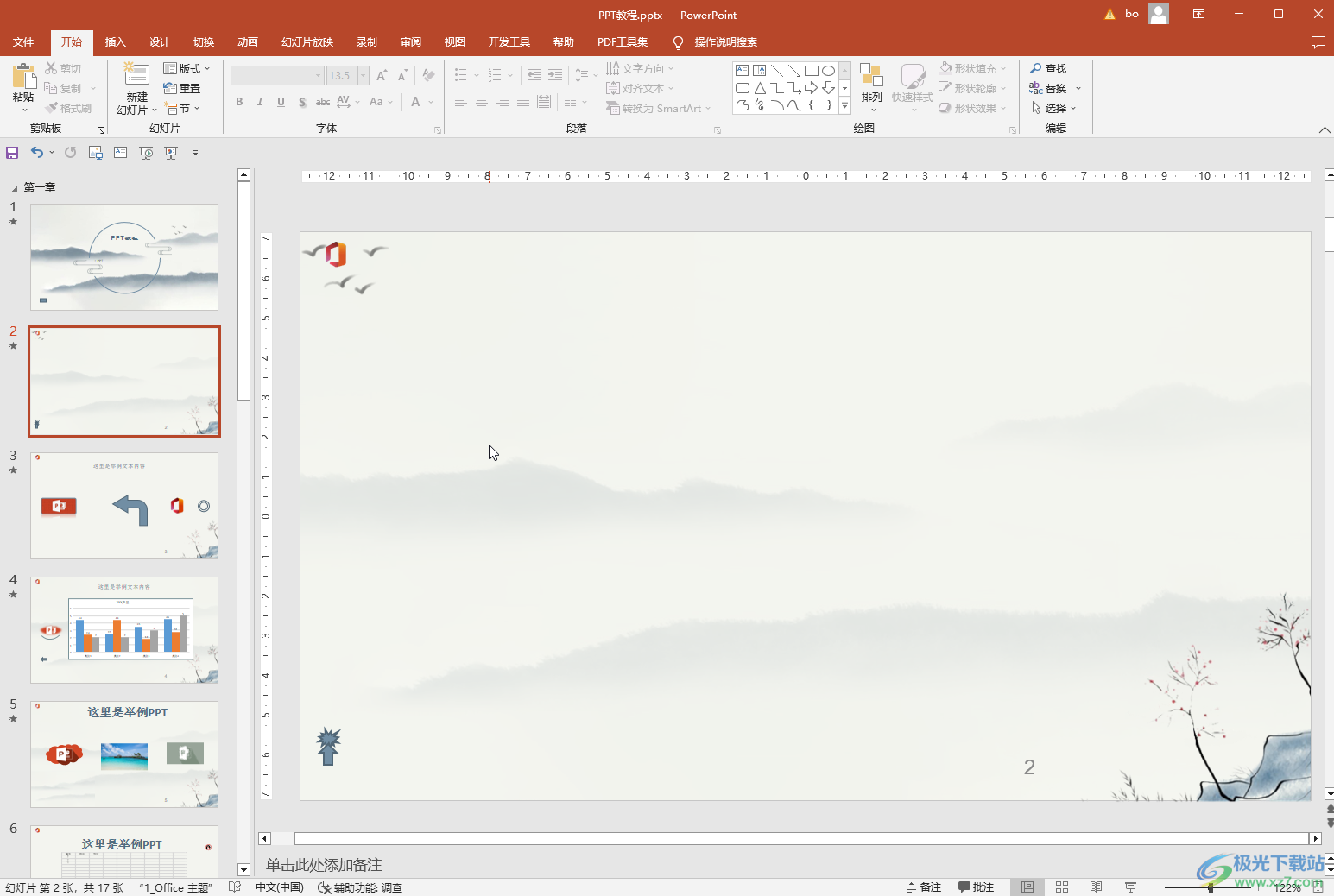
第二步:在“插入”選項(xiàng)卡中點(diǎn)擊“smartart”按鈕;
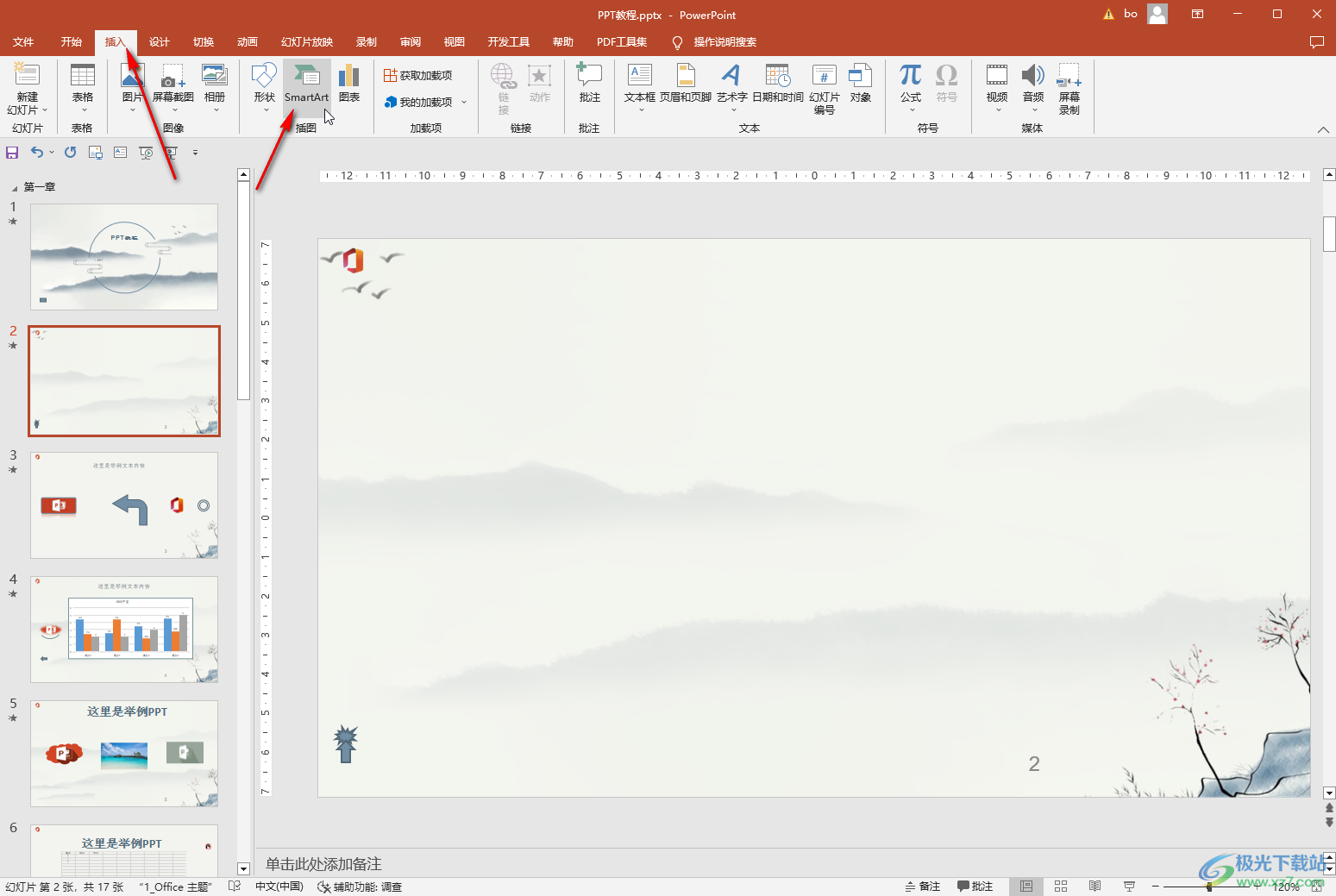
第三步:進(jìn)入“選擇smartart圖形”窗口后,在左側(cè)點(diǎn)擊“流程”,可以在中間瀏覽選擇想要的流程圖效果,點(diǎn)擊可以在右側(cè)看到預(yù)覽效果和簡單介紹,選擇好以后點(diǎn)擊“確定”;
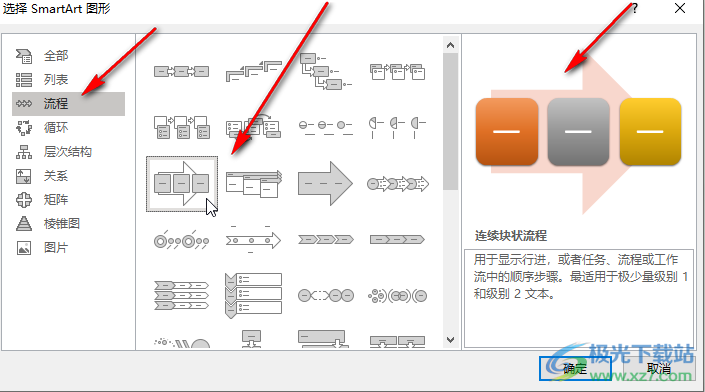
第四步:插入之后可以直接點(diǎn)擊輸入想要的文字信息, 可以看到界面上方也出現(xiàn)了“smartart工具”,可以使用其中的各種工具對smartart圖形進(jìn)行編輯和調(diào)整;
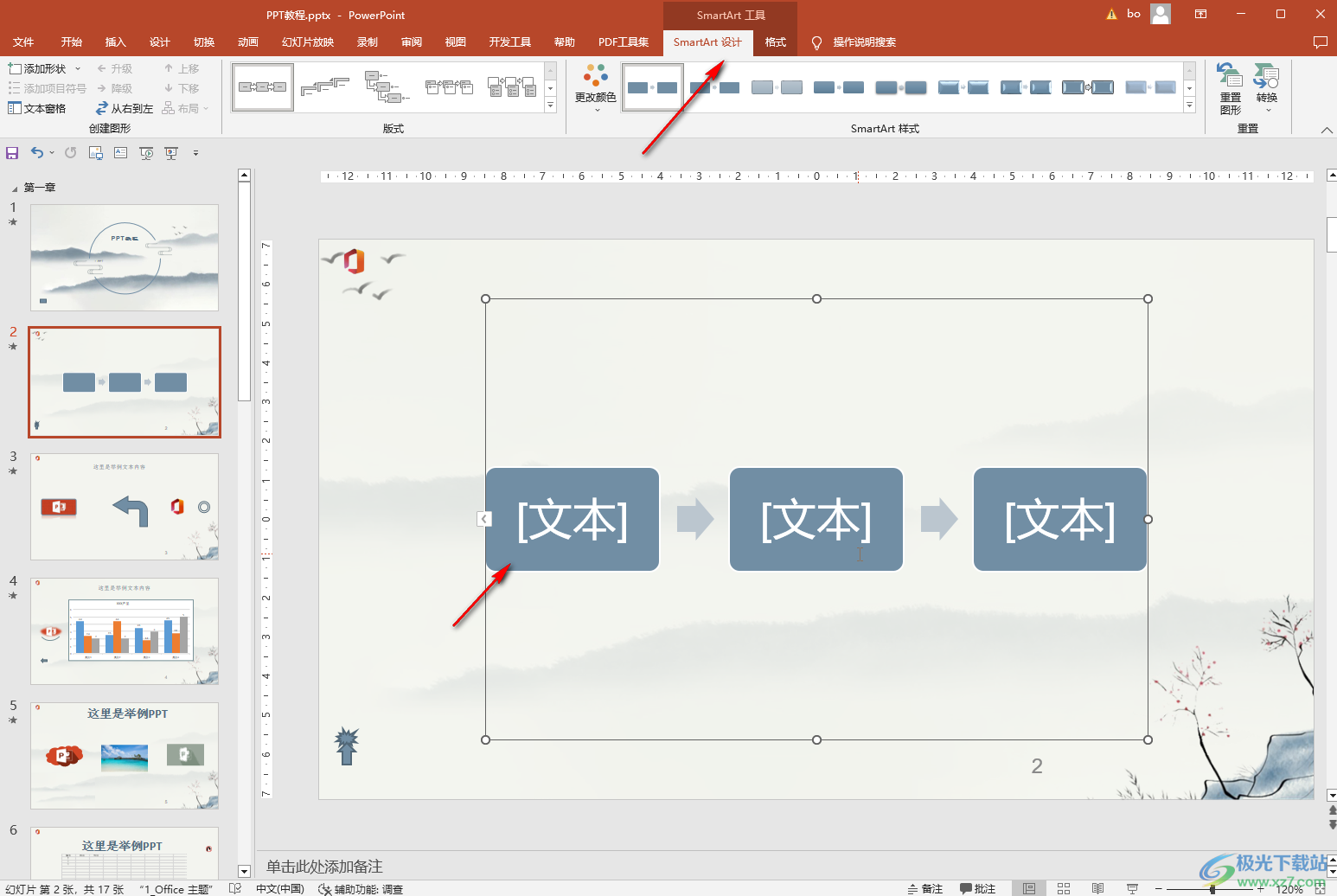
第五步:點(diǎn)擊smartart圖形左側(cè)的箭頭,然后在文字后面按下enter鍵可以增加形狀并輸入文字內(nèi)容,再次點(diǎn)擊箭頭圖標(biāo)可以收起文字欄;
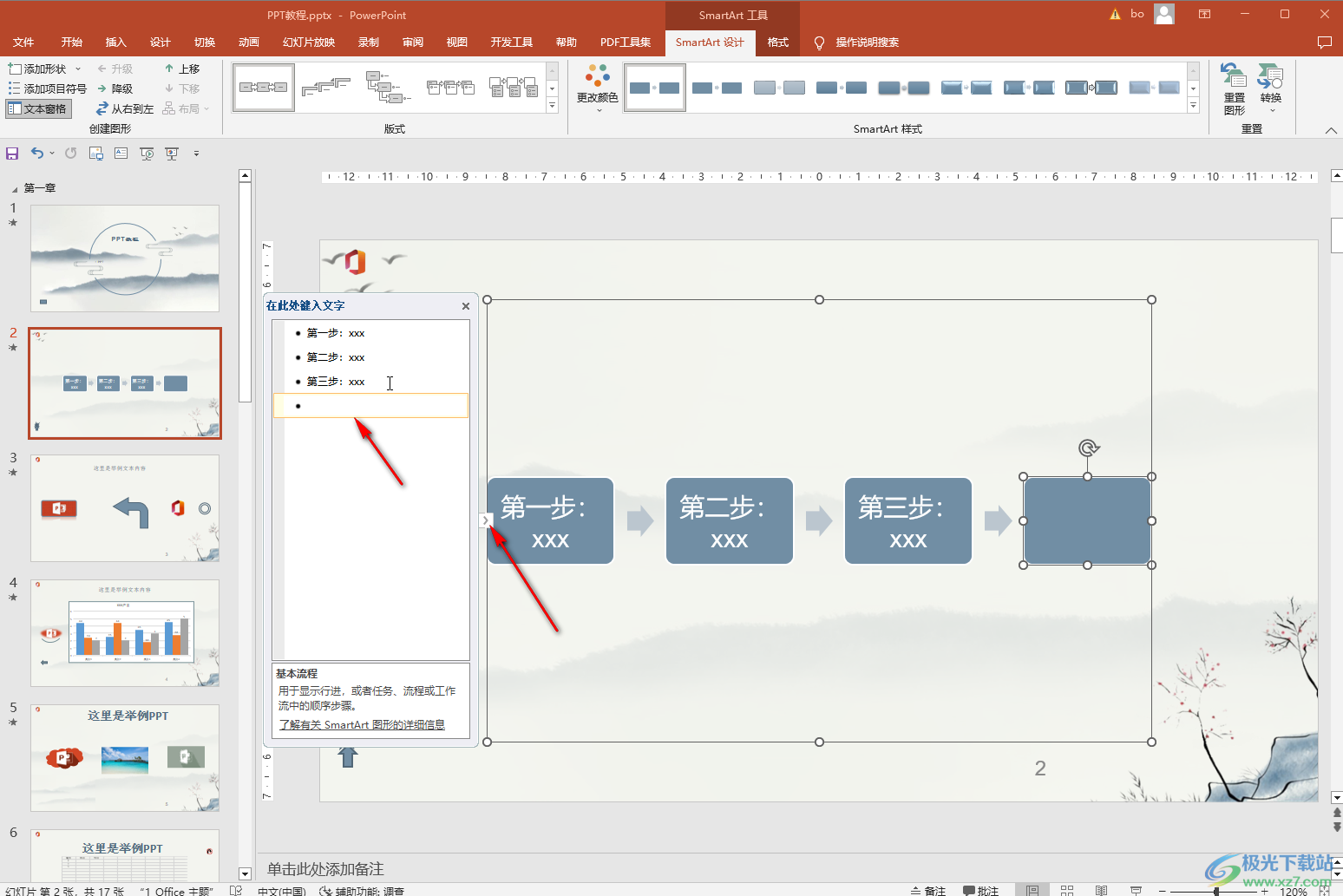
第六步:我們也可以通過右鍵點(diǎn)擊的方法添加形狀;
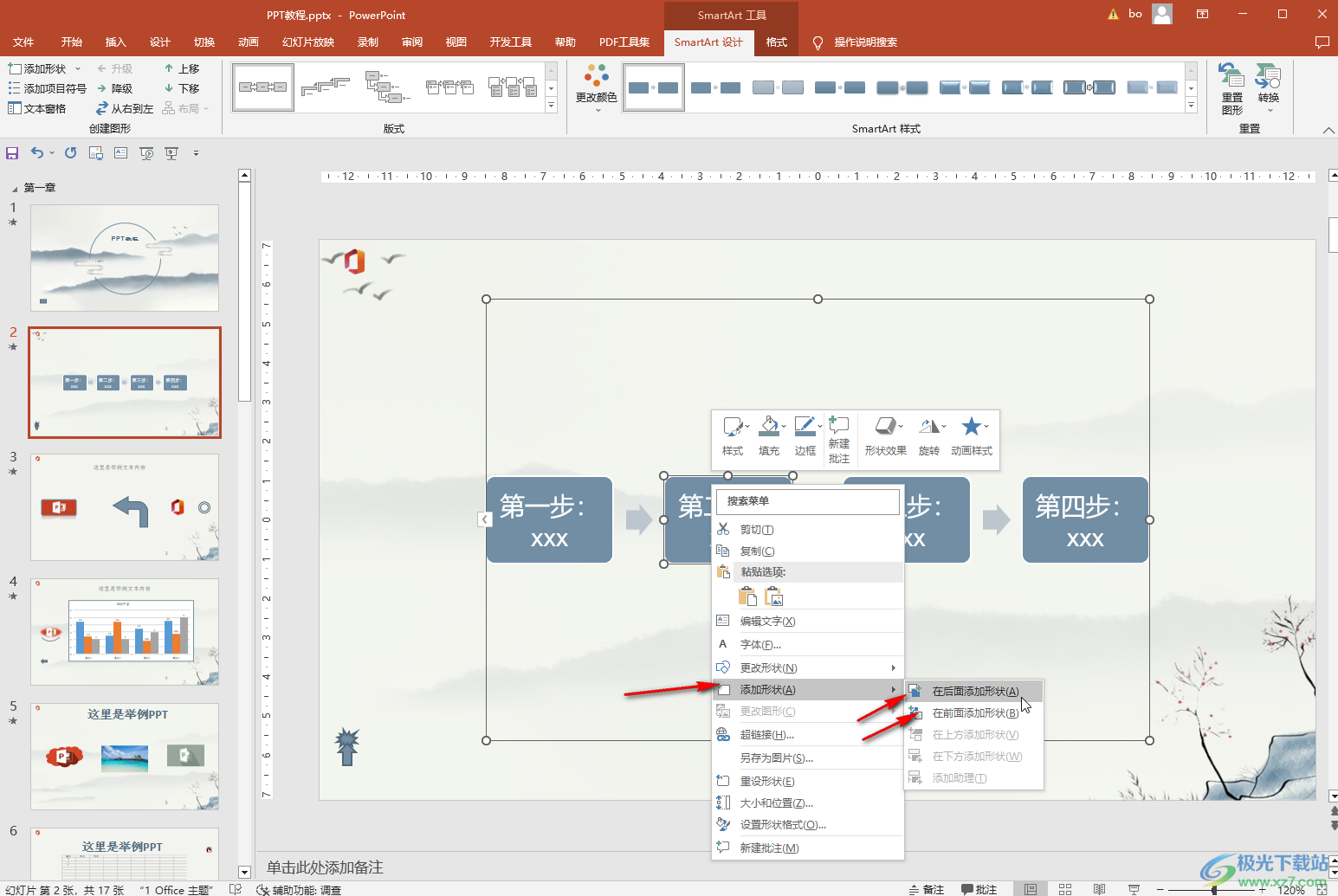
第七步:或者在“smart設(shè)計(jì)”欄,點(diǎn)擊“添加形狀”按鈕后在其中進(jìn)行添加;
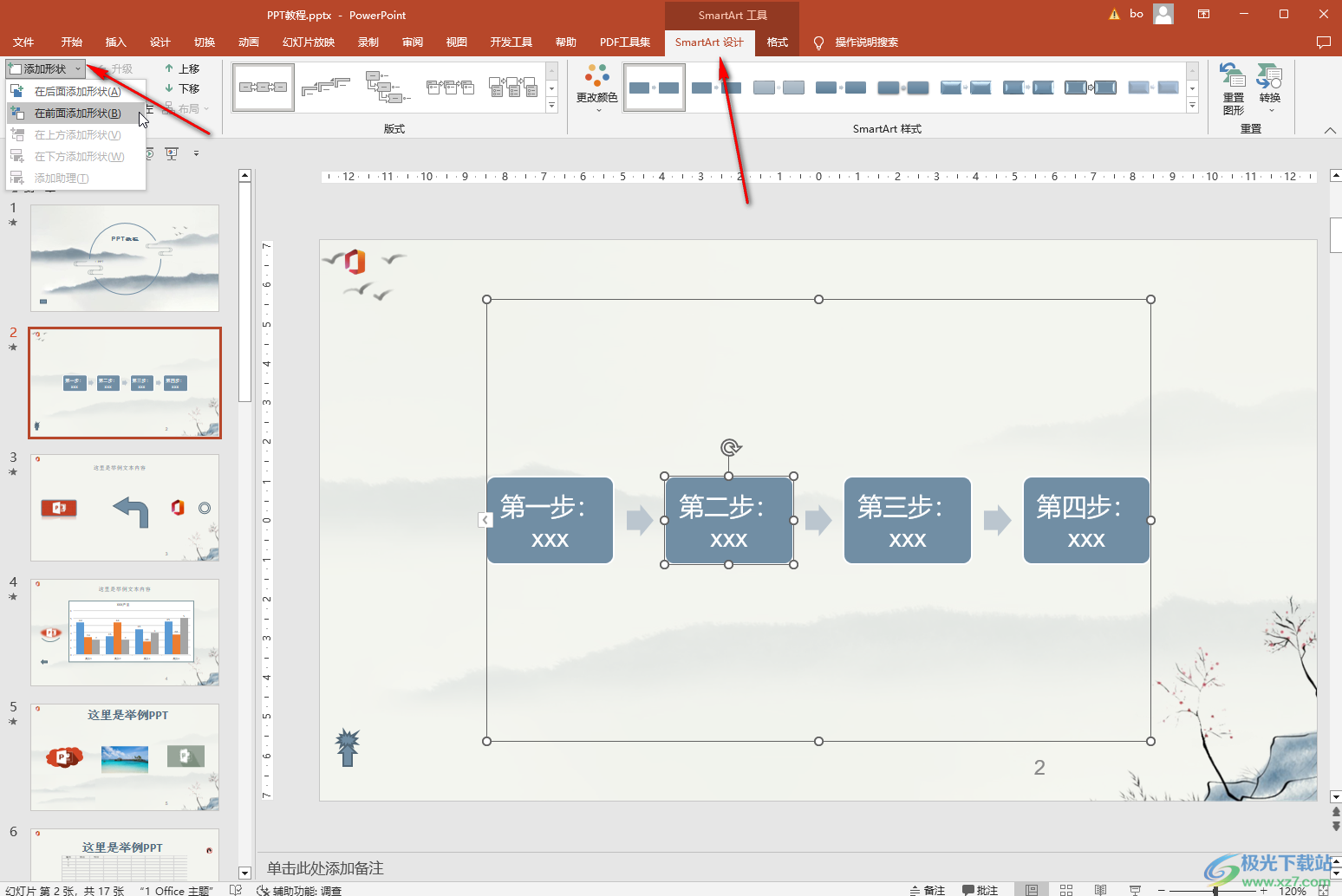
第八步:后續(xù)我們可以設(shè)置想要的smartart樣式,版式,進(jìn)行升級或者降級的調(diào)整,使用上移或者下移調(diào)整位置等等。
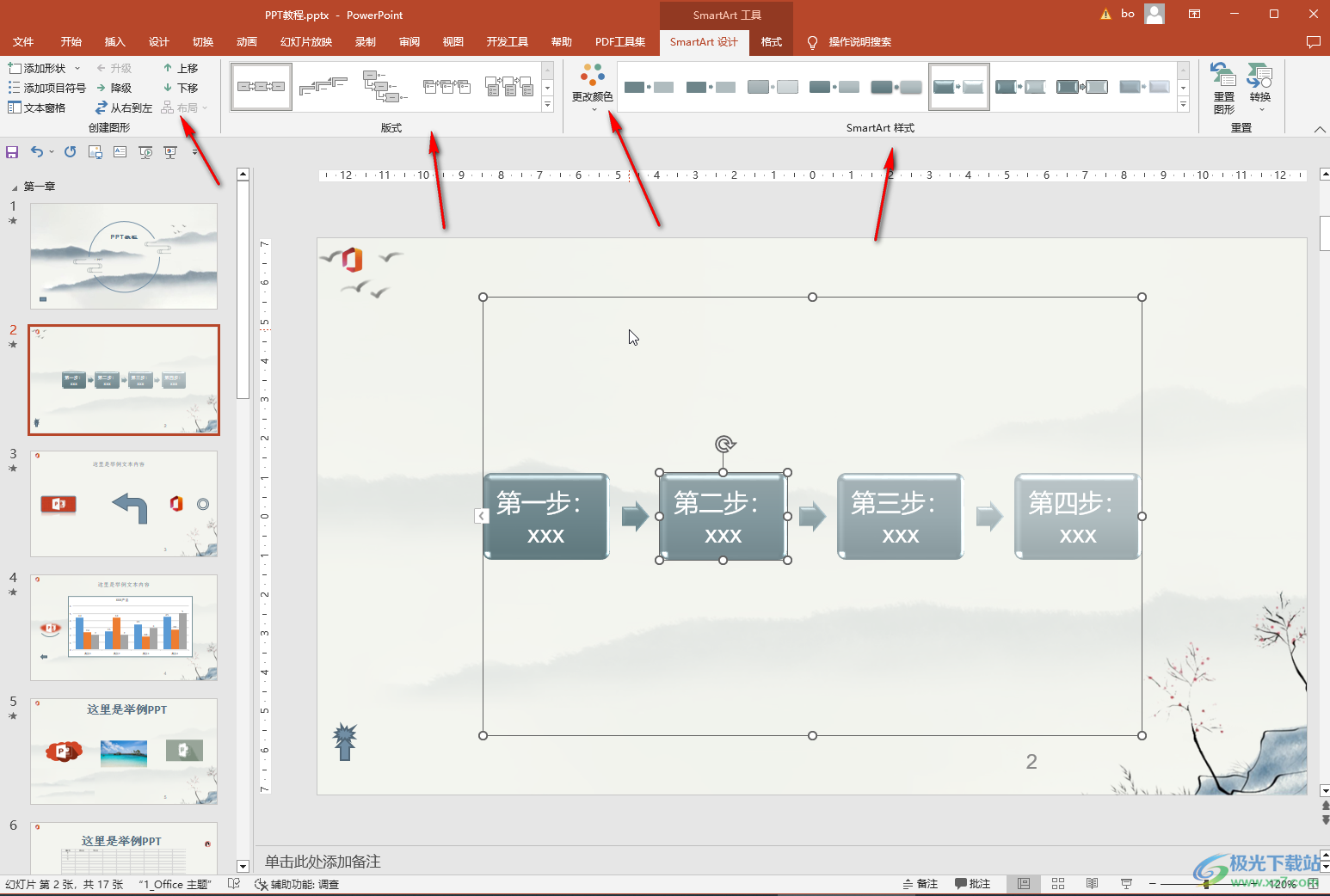
以上就是PowerPoint演示文稿中插入流程圖的方法教程的全部內(nèi)容了。通過上面的教程我們可以看到,在“smartart設(shè)計(jì)”欄,我們還可以點(diǎn)擊“轉(zhuǎn)換”按鈕,將smartart圖形轉(zhuǎn)換為文本,轉(zhuǎn)換為形狀等等,如果有需要我們還可以點(diǎn)擊“重置圖形”按鈕去除對smartart圖形格式的所有調(diào)整,重新進(jìn)行設(shè)置等等。點(diǎn)擊“版式”欄中的其他流程圖形狀還可以更改到想要的路程圖樣式,小伙伴們可以根據(jù)自己的需要進(jìn)行調(diào)整和設(shè)置。

大小:60.68 MB版本:1.1.2.0環(huán)境:WinAll, WinXP, Win7
- 進(jìn)入下載
相關(guān)推薦
相關(guān)下載
熱門閱覽
- 1百度網(wǎng)盤分享密碼暴力破解方法,怎么破解百度網(wǎng)盤加密鏈接
- 2keyshot6破解安裝步驟-keyshot6破解安裝教程
- 3apktool手機(jī)版使用教程-apktool使用方法
- 4mac版steam怎么設(shè)置中文 steam mac版設(shè)置中文教程
- 5抖音推薦怎么設(shè)置頁面?抖音推薦界面重新設(shè)置教程
- 6電腦怎么開啟VT 如何開啟VT的詳細(xì)教程!
- 7掌上英雄聯(lián)盟怎么注銷賬號?掌上英雄聯(lián)盟怎么退出登錄
- 8rar文件怎么打開?如何打開rar格式文件
- 9掌上wegame怎么查別人戰(zhàn)績?掌上wegame怎么看別人英雄聯(lián)盟戰(zhàn)績
- 10qq郵箱格式怎么寫?qq郵箱格式是什么樣的以及注冊英文郵箱的方法
- 11怎么安裝會(huì)聲會(huì)影x7?會(huì)聲會(huì)影x7安裝教程
- 12Word文檔中輕松實(shí)現(xiàn)兩行對齊?word文檔兩行文字怎么對齊?
網(wǎng)友評論